
Vsebina
- Zakaj ustvariti Samsung Galaxy S4 Sound Shot datotek
- Kako ustreliti zvočni posnetek
- Ogled in izmenjava zvočnih posnetkov
Način snemanja zvoka Samsung Galaxy S4 omogoča fotografom fotografiranje in vdelavo do devetih sekund zvoka. Uporabnikom bomo pokazali, kako ustvariti zvočni posnetek Samsung Galaxy S4 z uporabo fotoaparata telefona in nasvete za boljše delovanje.
Prav tako bomo uporabnikom pokazali, kako lahko delijo posnetke bodisi z delitvijo z drugim lastnikom Samsung Galaxy S4 ali z drugimi napravami. Samsung omeji format datoteke Sound Shot na Galaxy S4, vendar jih uporabniki lahko pretvorijo v videoposnetke za skupno rabo z drugimi napravami.
Zakaj ustvariti Samsung Galaxy S4 Sound Shot datotek
Zakaj bi nekdo želel ustvariti Sound Shot, namesto da bi fotografiral?
- Včasih se video pretirava, vendar fotografija ni dovolj
- Navodila za izvedbo naloge
- Slika novorojenčka na babico z otroškim gugalom ali jokom
Oglejte si naš kamero segment našega pregleda Samsung Galaxy S4 spodaj:
Kako ustreliti zvočni posnetek
Odprite fotoaparat Galaxy S4. Izberite Način snemanja zvoka z gumbom Način poleg gumba kamere.

Izberite način snemanja zvoka iz vrtiljaka, ki se prikaže. Tukaj je nasvet za uporabnike. Za hitrejše izbiranje načina spremenite privzeti vrtiljak načinov v mrežni pogled. Gumb za preklop v načinu prikaza uporabite v zgornjem desnem kotu v pokončnem načinu ali v spodnjem desnem kotu v ležečem načinu. To omogoča hitrejše izbiranje načinov fotografiranja.
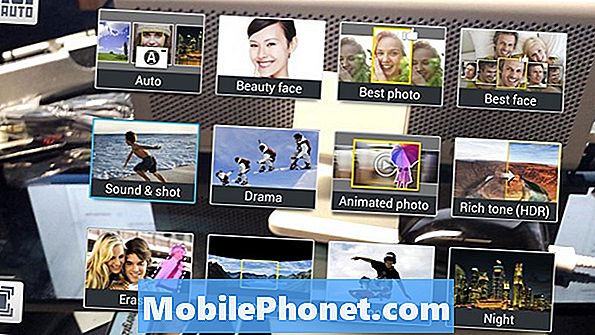
Z gumbom za preklapljanje spremenite pogled izbire načina iz privzetega pogleda vrtiljaka na pogled na mrežo, ki je lažji za to.
Sestavite posnetek, tapnite zaslon, da se izostri in posnamete sliko. Prikaže se zvočni snemalnik, ki pokaže čas.
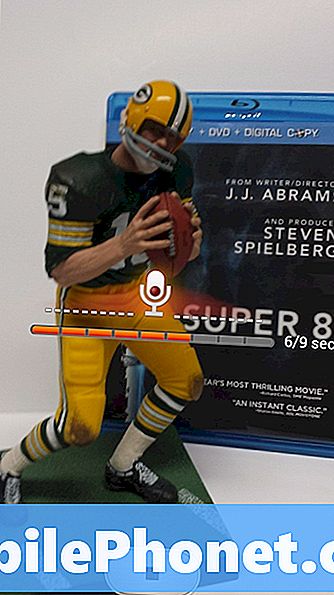
Zaslon za snemanje zvoka Samsung Galaxy S4
Snemanje se ustavi po devetih sekundah ali ko uporabnik pritisne gumb za zaustavitev.
Ogled in izmenjava zvočnih posnetkov
Če si želite ogledati in slišati zvočni posnetek, odprite aplikacijo Stock Gallery, edino, ki podpira zvočne posnetke, in tapnite sliko zvoka, ki jo označuje ikona glasbene note.
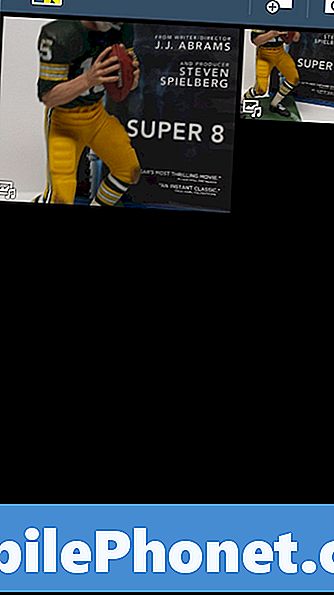
Zvočni posnetki v Galeriji so označeni z ikono z glasbeno noto.
Uporabnik mora prikriti zvočni posnetek v videoposnetek ali ga deliti kot navadno fotografijo brez zvoka, če njen prejemnik nima Galaxy S4. Naredite to v aplikaciji Galerija. Dotaknite se možnosti Zvočni posnetek in izberite gumb Skupna raba.

Izberite »As video file«, da ohranite zvok ali »As image file« v meniju. Prvi ustvarja in MP4 video datoteko z zvokom. Oglejte si spodnji vzorec. Drugi samo ohranja zvok vgrajen, če uporabniki delijo z drugim Galaxy S4 z uporabo Wi-Fi Direct, Bluetooth ali uporabo aplikacije ChatOn. V nasprotnem primeru jo deli kot navadno datoteko JPG.
DropBox je naša prednostna aplikacija za skupno rabo takšnih datotek. Izberite DropBox iz pojavnega okna in prenese datoteko v storitev. Delite z drugimi z delitvijo povezave ali jo prenesite v računalnik z aplikacijo DropBox ali s spletnega mesta storitve.


